电脑硬盘满了怎么清理?
当电脑硬盘接近满载时,不仅会影响系统的运行速度,还可能导致数据无法保存或软件无法正常更新。本文将详细介绍在电脑硬盘满了怎么清理的几种方法,以帮助您释放宝贵的存储空间,并提高计算机的性能。
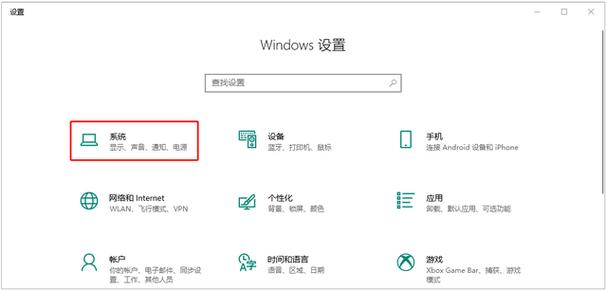
(图片来源网络,侵删)
一、删除无用文件和软件
1. 清理临时文件和缓存
- 系统和应用程序会生成大量的临时文件,这些文件通常可以安全删除。在Windows系统中,使用“磁盘清理”工具可以有效地清理这些文件。运行“磁盘清理”,选择需要删除的文件类型,如系统缓存、临时文件等。
2. 卸载不常用的软件
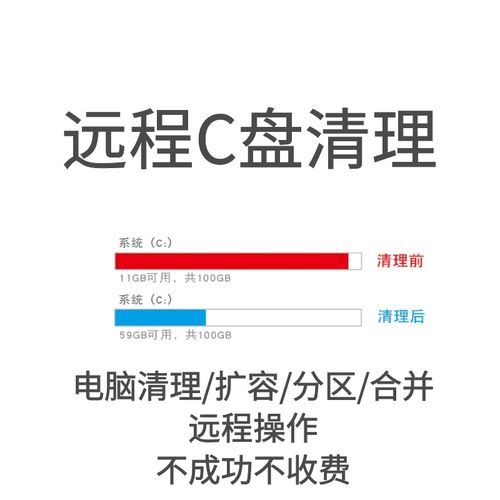
(图片来源网络,侵删)
- 长时间使用电脑后,系统中往往会积累许多不常用的程序。打开“控制面板”,进入“程序和功能”,查看已安装的软件列表,卸载那些不再需要的程序,以释放硬盘空间。
二、转移或备份大文件
1. 将大文件移动到外部存储设备
- 视频、图片、音乐和备份文件往往占用大量的硬盘空间。将这些文件转移到外部硬盘、USB闪存盘或网络存储(如NAS)可以显著减少硬盘占用。
2. 使用云存储
- 如果经常需要访问某些大文件,但又不希望占用本地硬盘空间,云存储是一个很好的选择。通过将文件上传到云端(如Google Drive、OneDrive等),可以随时在线访问这些文件,同时释放本地硬盘空间。
三、优化存储空间使用
1. 清理系统还原点
- Windows系统会自动创建系统还原点,这些还原点占用了大量的硬盘空间。在“系统保护”设置中,可以删除旧的还原点,或者减少还原点占用的硬盘空间。
2. 禁用休眠功能
- Windows系统的休眠功能会生成一个名为
hiberfil.sys的文件,占用数GB的空间。通过在命令提示符中执行powercfg -h off命令,可以禁用休眠功能并删除该文件。
四、使用专用工具
1. 磁盘分析工具
- 使用如TreeSize、WinDirStat等磁盘分析工具,可以直观地查看硬盘上每个文件夹的占用情况,帮助找出占用空间较大的文件和文件夹,并进行清理。
2. 系统优化软件
- 专业的系统优化工具如CCleaner,不仅可以清理临时文件和缓存,还能帮助管理启动项、修复注册表、卸载顽固软件等,进一步优化硬盘使用。
总结
通过上述方法,您可以有效解决“电脑硬盘满了怎么清理”的问题。无论是删除无用文件、转移大文件,还是使用专业工具,适时地清理硬盘都可以保持系统的顺畅运行,并延长电脑的使用寿命。定期维护硬盘空间是每位电脑用户都应养成的良好习惯。
文章版权声明:除非注明,否则均为论主机评测网原创文章,转载或复制请以超链接形式并注明出处。


